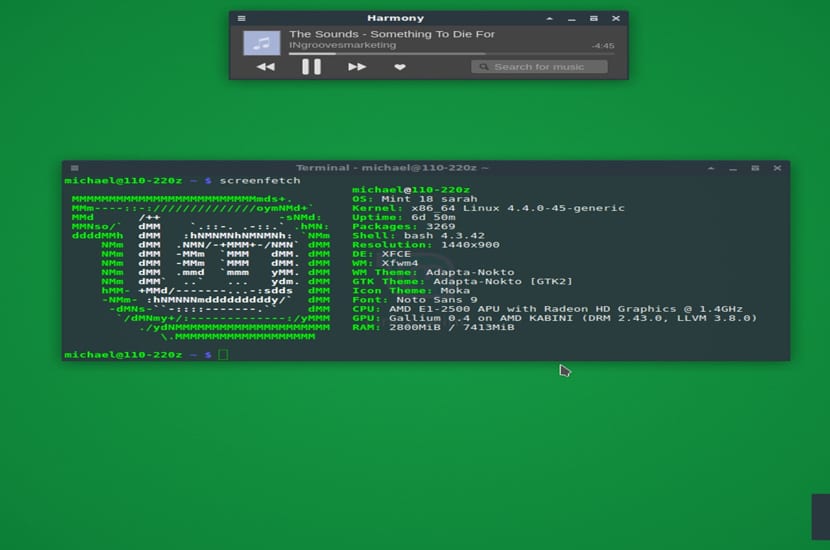
सिसबोर्ड
पैरा जो लोग पहले से ही कॉन्की को जानते हैं, वे इस उपकरण के लाभों को जानेंगे जो हमें अपने डेस्कटॉप को एक वैयक्तिकृत रूप देकर इसकी दृश्य उपस्थिति को संशोधित करने के साथ हमारे सिस्टम की निगरानी करने की अनुमति देता है।
नेट को थोड़ा सा बढ़ाते हुए, मैं Conky के विकल्प के रूप में आया। तो ठीक है, मैं एक सरल, हल्के और शक्तिशाली निगरानी उपकरण Cysboard के बारे में थोड़ी बात करूंगा.
सिसबोर्ड एक खुले स्रोत की निगरानी प्रणाली है जो कॉन्की के समान हैआवेदन डेवलपर माइकल Osei द्वारा C ++, HTML और CSS में लिखा गया है अपने विषयों को एक दृश्य शैली देने के लिए html और css का उपयोग करें.
Cysboard हमारे सिस्टम से वह जानकारी प्राप्त करता है, जिसका उपयोग हम ऑपरेटिंग सिस्टम लेते हैं, हमारे पास कितना RAM, प्रोसेसर, हमारा IP एड्रेस और बहुत कुछ है।
Ubuntu पर Cysboard कैसे स्थापित करें?
हमारे सिस्टम में एप्लिकेशन इंस्टॉल करने के लिए, हम सिर्फ गिट क्लोन करना होगा इस का और कोड संकलित करें हमारी टीम से।
इस कार्य को करने के लिए, हमें आवश्यक निर्भरताएँ स्थापित करनी होंगी, जो कि cmake और gcc हैं।
क्लोन और Cysboard स्थापित करने के लिए, हम इसे इन कमांड के साथ करते हैं:
git clone https://github.com/mike168m/Cysboard.git cd Cysboard/ mkdir build cmake make
इसके साथ ही हमारे पास अब हमारे सिस्टम में एप्लिकेशन इंस्टॉल है हम cysboard के लिए अपनी खुद की थीम बना सकते हैं हमें बस डेवलपर द्वारा दिए गए निर्देशों का पालन करना होगा:
- थीम के लिए एक फ़ाइल बनाएं, हम इसे ~ / .config / cysboard / के अंदर main.html कहेंगे।
- सिस्टम जानकारी की आपूर्ति करने वाले गीथब में पाई गई तालिका में सूचीबद्ध किसी भी पहचानकर्ता के साथ HTML कोड जोड़ें।
- Cysboard चलाएं।
थीम बनाने के लिए पहचानकर्ताओं की तालिका इस प्रकार है:
| ID | जानकारी |
| सीपीयू_नाम | सीपीयू का नाम |
| सि पि यु का उपयोग | प्रतिशत में कुल CPU उपयोग |
| सीपीयू_आर्च | सीपीयू वास्तुकला |
| सीपीयू_विक्रेता | उदाहरण के लिए, सीपीयू विक्रेता। इंटेल, एएमडी |
| cpu_num_cores | प्रोसेसर कोर की संख्या |
| मेम_फ्री | KB, MB या GB में निःशुल्क मेमोरी की मात्रा |
| याद रखना | KB, MB या GB में उपयोग की जाने वाली मेमोरी की मात्रा |
| mem_swap_total | KB, MB या GB में स्वैप मेमोरी की मात्रा |
| मेम_टोटल | भौतिक स्मृति की कुल मात्रा उपलब्ध है |
| ओएस_नाम | ऑपरेटिंग सिस्टम का नाम |
| ओएस_डिस्ट्रो_नाम | हम किस वितरण का उपयोग करते हैं |
| ओएस_अपटाइम | अंतिम बूट के बाद से कुल समय समाप्त हो गया |
| os_num_procs | हम कितनी प्रक्रियाएँ चला रहे हैं? |
| निष्पादन_ # | एक प्रोग्राम चलाएं और इसके आउटपुट को प्रदर्शित करें जैसे। Exec_0, exec_1, आदि। |
| सि पि यु का उपयोग_ # | उदाहरण के लिए, CPU कोर के उपयोग का प्रतिशत प्राप्त करें। Cpu_usage_0, cpu_usage_1, आदि |
वैसे भी, एप्लिकेशन एक डिफ़ॉल्ट थीम के साथ आता है जिसके साथ हम देख सकते हैं कि एप्लिकेशन हमें सिस्टम में क्या प्रदान करता है।
यद्यपि मैं कई भाषाओं में सॉफ्टवेयर विकसित करता हूं, मेरे पास «cmake» स्थापित नहीं था, क्योंकि आप पहले से ही जानते हैं:
sudo apt-get install सेमीके
मेरे पास "gtk + -3.0" भी नहीं है (मैं Ubuntu 16.04 का उपयोग करता हूं); अच्छा, आगे:
sudo apt-get install gtk + -3.0